資料庫概述、mysql-5.7.11-winx64.zip 的下載、安裝、配置和使用(windows裡安裝)圖文詳解
本博文的主要內容有
.資料庫的概述
.mysql-5.7.11-winx64.zip 的下載
.mysql-5.7.11-winx64.zip 的安裝
.mysql-5.7.11-winx64.zip 的配置
.mysql-5.7.11-winx64.zip 的使用
推薦以下方式來安裝mysql
1、資料庫的概述
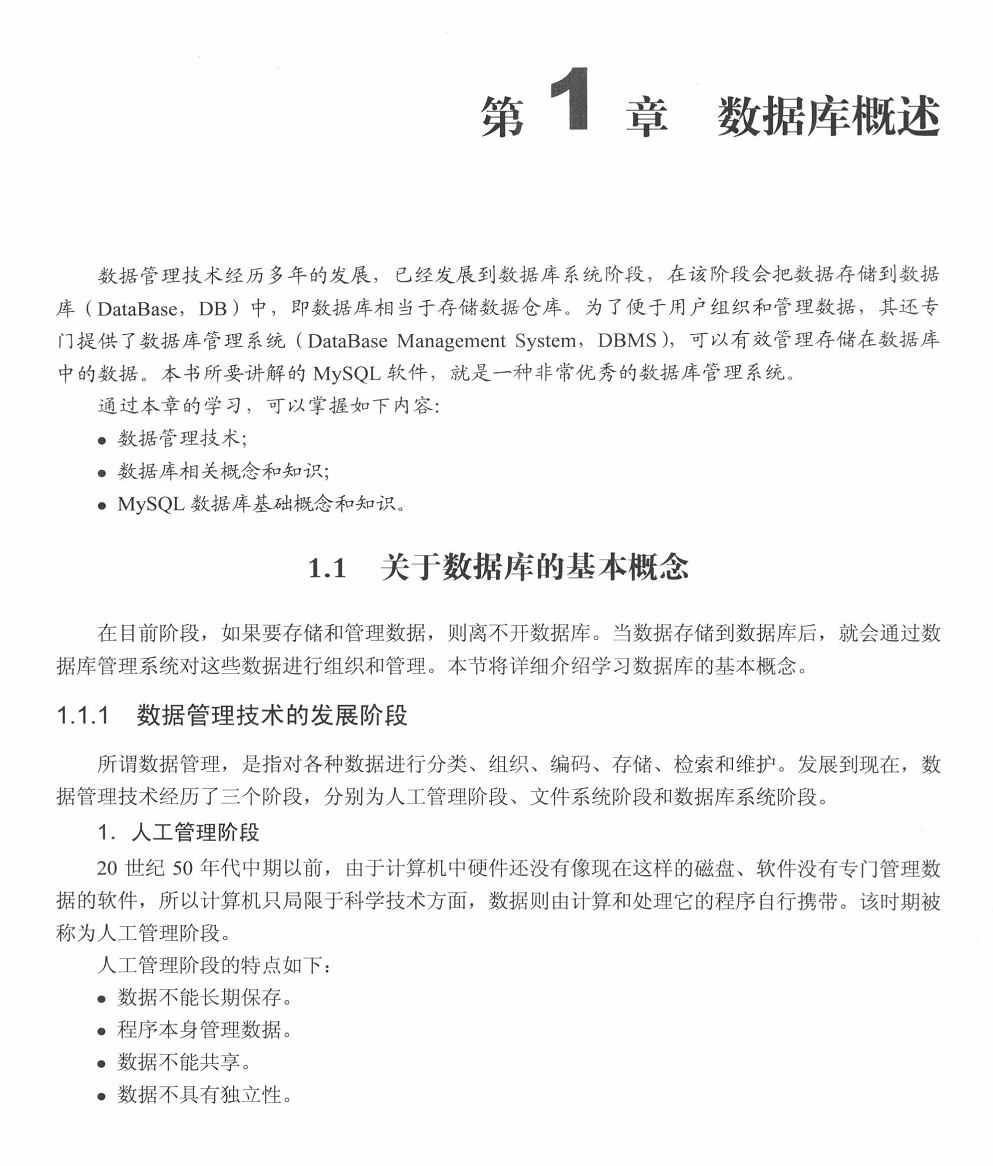


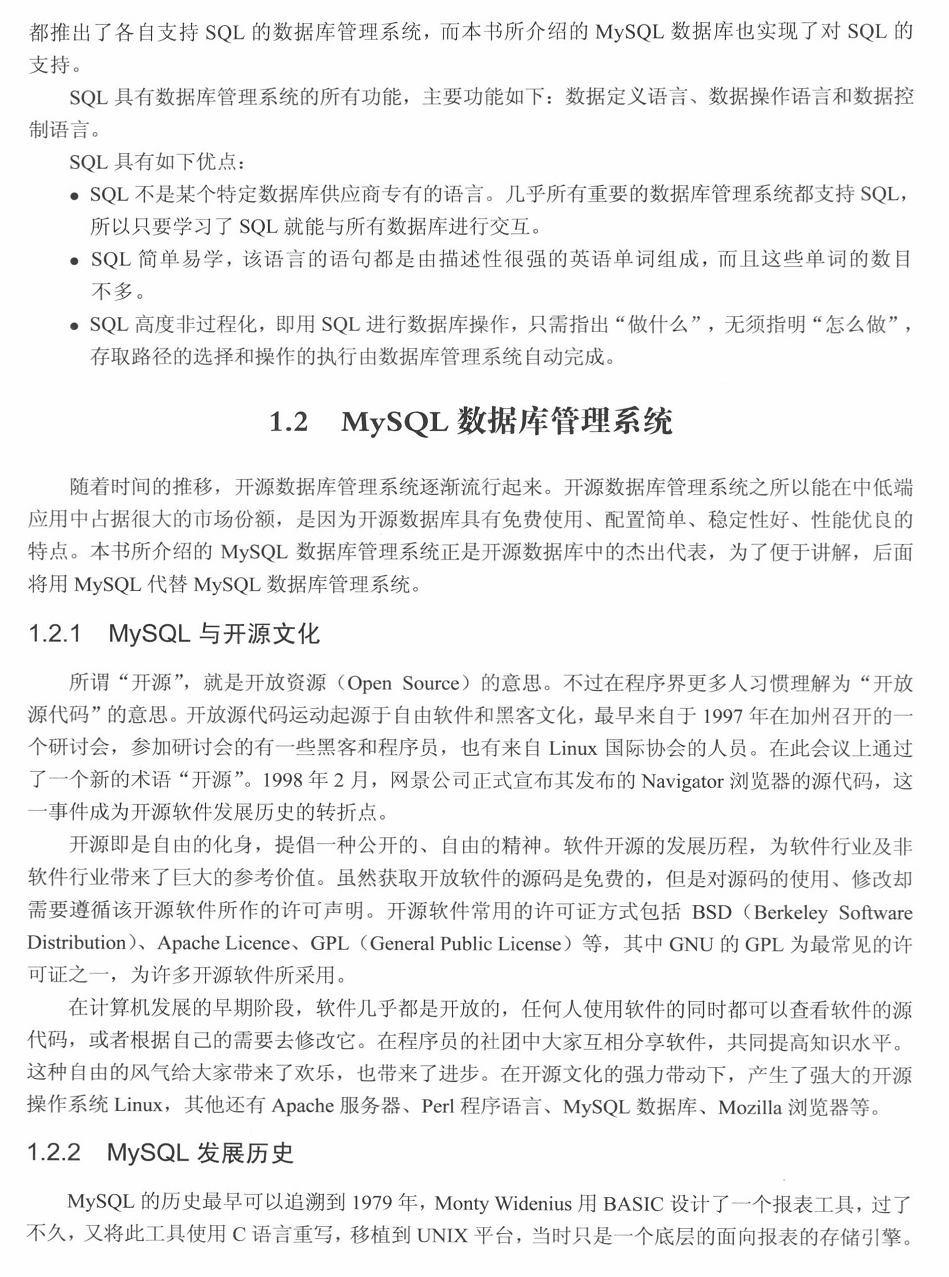
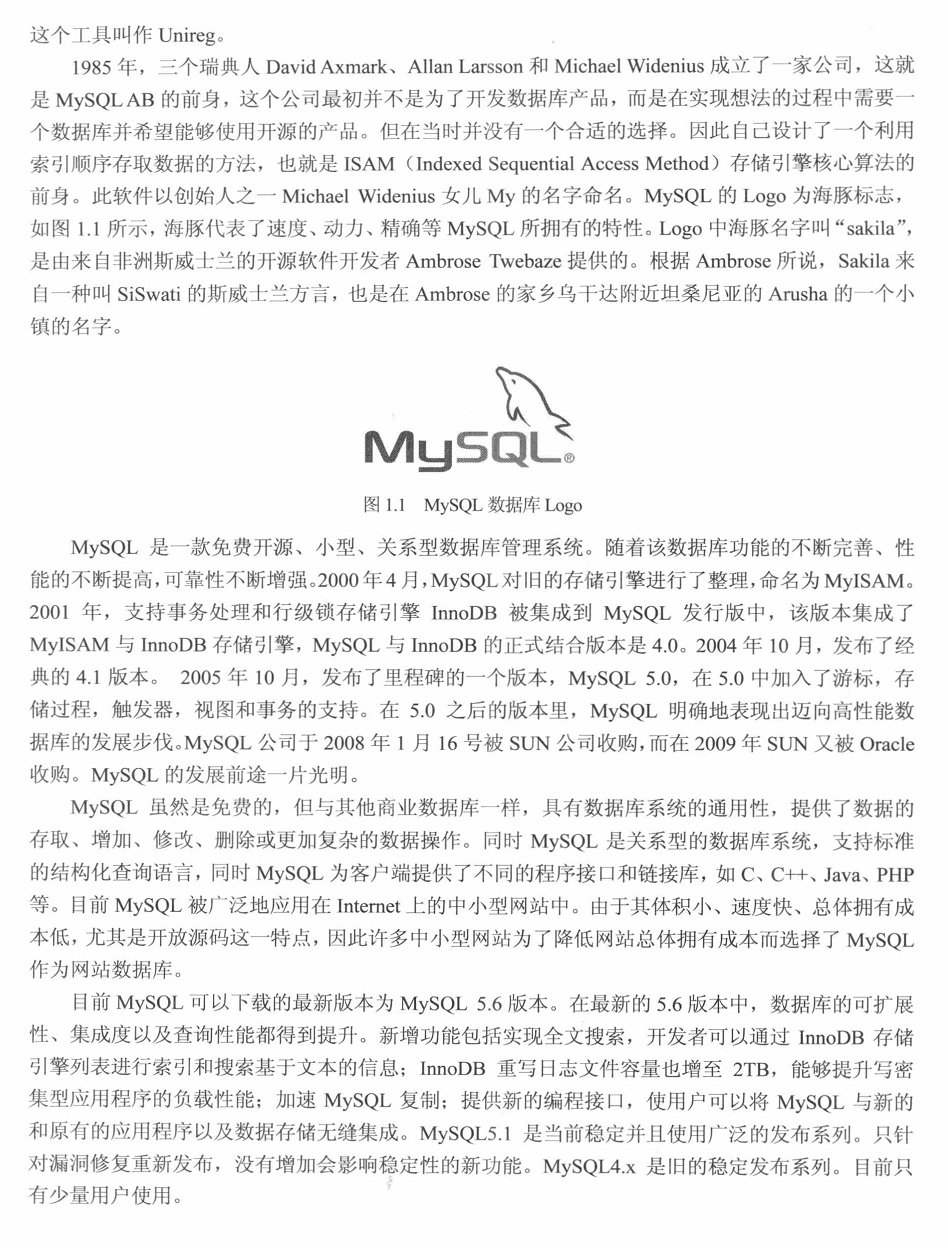
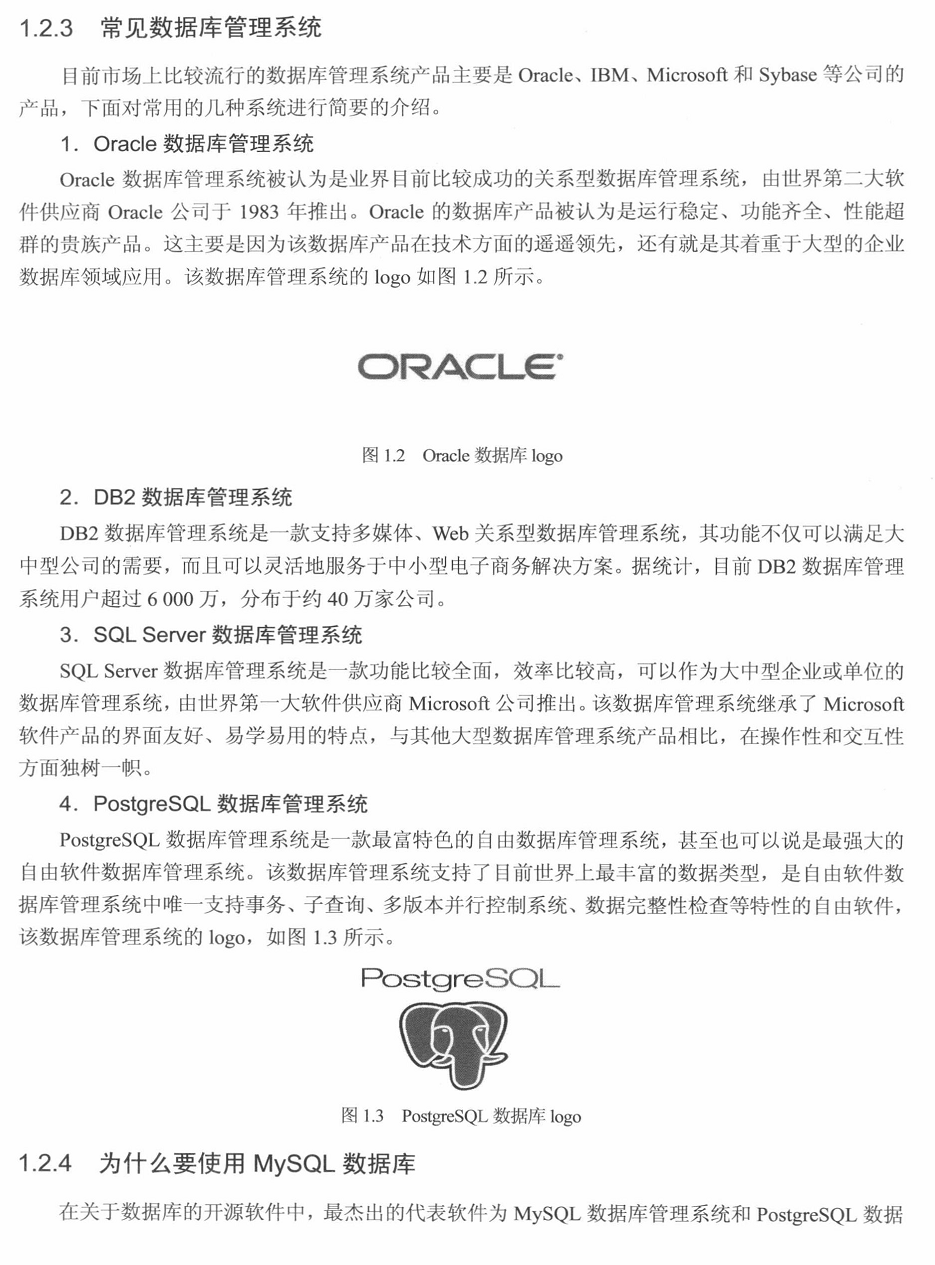
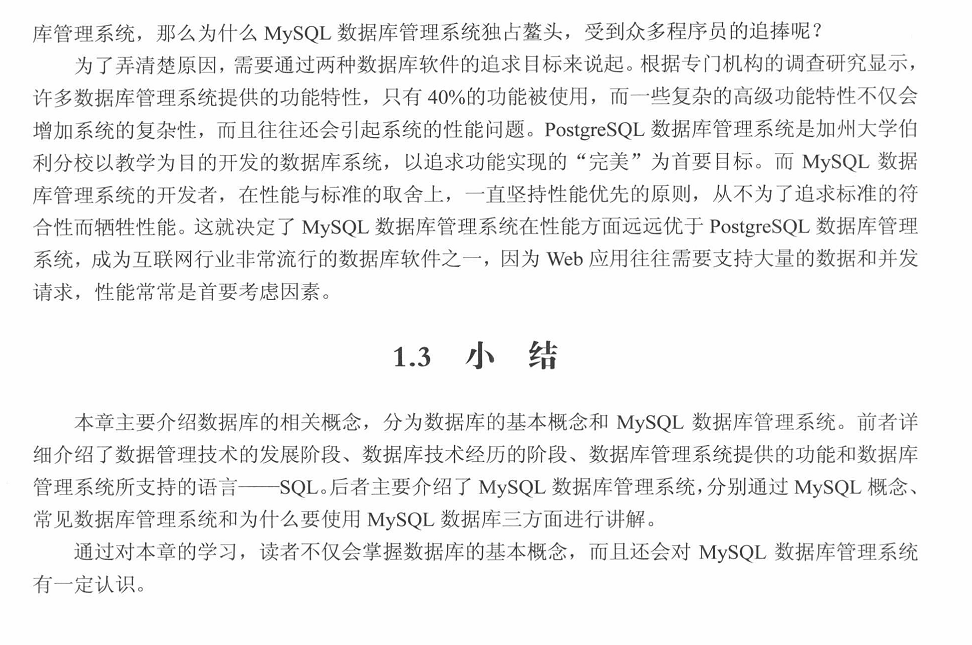
前言
想說的是,有mysql一定基礎的人員,學大資料裡的hive、hbase更是可貴!
2、mysql-5.7.11-winx64.zip 的下載

3、mysql-5.7.11-winx64.zip 的安裝和配置

1、 解壓縮zip包
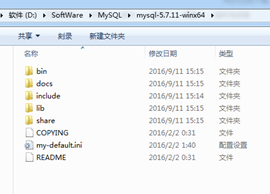
這裡想說的是,我們都知道,關於軟體的安裝,有兩種,msi方式和壓縮包解壓安裝。
關於msi的安裝方式,我這裡便不多贅述了,見
壓縮包解壓方式的安裝:
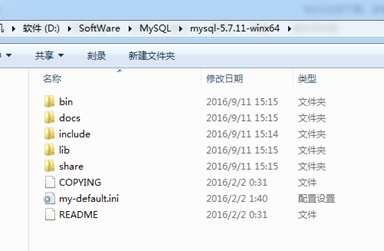
然後,在這一步有資料說,修改預設配置檔案my-default.ini。這裡啊,我呢。一般為了專業規範起見,將預設的my-default.ini修改命名為my.ini(這一點,是模仿hadoop/spark)裡的配置檔案設法。
2、  變成
變成 

# For advice on how to change settings please see
# http://dev.mysql.com/doc/refman/5.7/en/server-configuration-defaults.html
# *** DO NOT EDIT THIS FILE. It's a template which will be copied to the
# *** default location during install, and will be replaced if you
# *** upgrade to a newer version of MySQL.
[mysqld]
# Remove leading # and set to the amount of RAM for the most important data
# cache in MySQL. Start at 70% of total RAM for dedicated server, else 10%.
# innodb_buffer_pool_size = 128M
# Remove leading # to turn on a very important data integrity option: logging
# changes to the binary log between backups.
# log_bin
# These are commonly set, remove the # and set as required.
# basedir = .....
# datadir = .....
# port = .....
# server_id = .....
# Remove leading # to set options mainly useful for reporting servers.
# The server defaults are faster for transactions and fast SELECTs.
# Adjust sizes as needed, experiment to find the optimal values.
# join_buffer_size = 128M
# sort_buffer_size = 2M
# read_rnd_buffer_size = 2M
sql_mode=NO_ENGINE_SUBSTITUTION,STRICT_TRANS_TABLES
3、做如下的修改
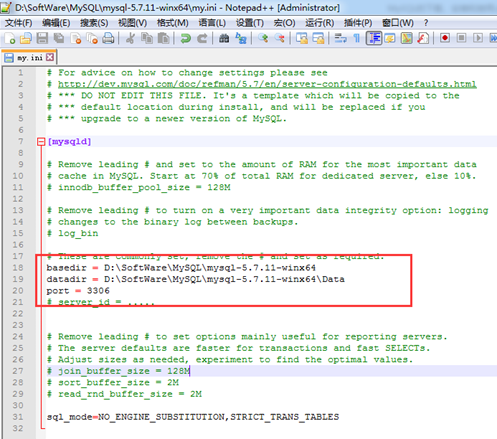
# For advice on how to change settings please see
# http://dev.mysql.com/doc/refman/5.7/en/server-configuration-defaults.html
# *** DO NOT EDIT THIS FILE. It's a template which will be copied to the
# *** default location during install, and will be replaced if you
# *** upgrade to a newer version of MySQL.
[mysqld]
# Remove leading # and set to the amount of RAM for the most important data
# cache in MySQL. Start at 70% of total RAM for dedicated server, else 10%.
# innodb_buffer_pool_size = 128M
# Remove leading # to turn on a very important data integrity option: logging
# changes to the binary log between backups.
# log_bin
# These are commonly set, remove the # and set as required.
basedir = D:\SoftWare\MySQL\mysql-5.7.11-winx64
datadir = D:\SoftWare\MySQL\mysql-5.7.11-winx64\Data
port = 3306
# server_id = .....
# Remove leading # to set options mainly useful for reporting servers.
# The server defaults are faster for transactions and fast SELECTs.
# Adjust sizes as needed, experiment to find the optimal values.
# join_buffer_size = 128M
# sort_buffer_size = 2M
# read_rnd_buffer_size = 2M
sql_mode=NO_ENGINE_SUBSTITUTION,STRICT_TRANS_TABLES
4、配置環境變數
新建,MYSQL_HOME,
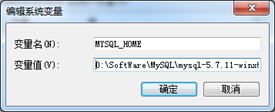
在windows的path裡,新增如下
;%MYSQL_HOME\bin;(注意加分號)
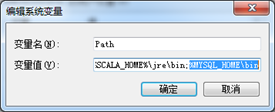
5、將mysql註冊為windows系統服務,即初始化mysql
具體操作是在命令列中執行以下命令(需要以管理員身份執行命令列):
以下命令是在dos命令列中進行的
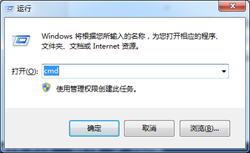
需要切換到mysq安裝的bin目錄,
否則,會將服務目錄指定為C:\Program Files\MySQL\MySQL Server 5.7\mysqld
這裡,順便,學些dos窗口裡的一些常用命令吧!
以管理員的身份進行執行,

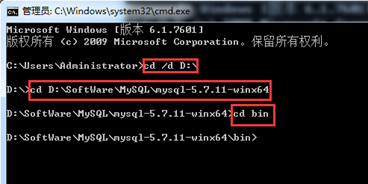
C:\Users\Administrator>cd /d D:\
D:\>cd D:\SoftWare\MySQL\mysql-5.7.11-winx64
D:\SoftWare\MySQL\mysql-5.7.11-winx64>cd bin
D:\SoftWare\MySQL\mysql-5.7.11-winx64\bin>
6、自己新建好Data目錄


7、執行mysqld.exe --initialize 命令,
D:\SoftWare\MySQL\mysql-5.7.11-winx64\bin>mysqld --initialize
回車

8、執行 mysqld -install命令
D:\SoftWare\MySQL\mysql-5.7.11-winx64\bin > mysqld install
或者
D:\SoftWare\MySQL\mysql-5.7.11-winx64\bin >
mysqld install MySQL --defaults-file=
" D:\SoftWare\MySQL\mysql-5.7.11-winx64\bin\my.ini"

或者
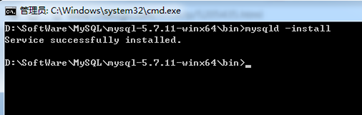
顯示Service successfully installed.表示初始化成功!
9、執行mysqld.exe -nt --skip-grant-tables


注意:視窗無反應
10、重新開啟dos視窗,執行mysql -u root
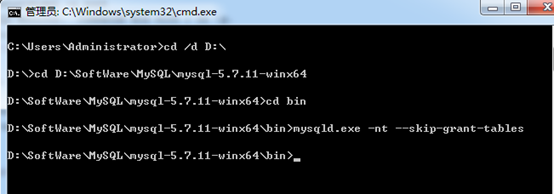
11、執行mysql -u root

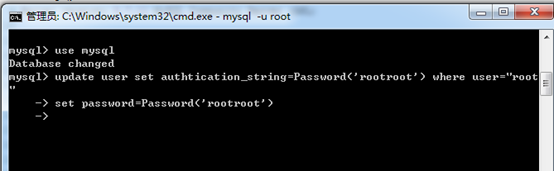
mysql> use mysql
Database changed
mysql> update user set authtication_string=Password('rootroot') where user='root'
-> set password=Password('rootroot')
->
12、在工作管理員中終止mysqld程序,
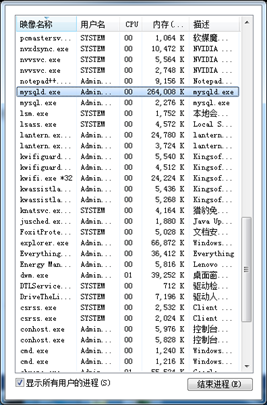
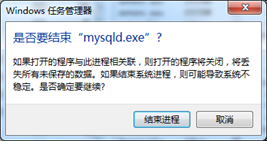
13、開啟mysql服務。
D:\SoftWare\MySQL\mysql-5.7.11-winx64\bin> net start mysql
安裝完成。
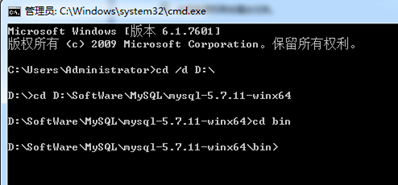
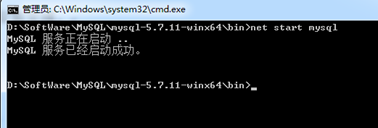
5、mysql-5.7.11-winx64.zip 的使用
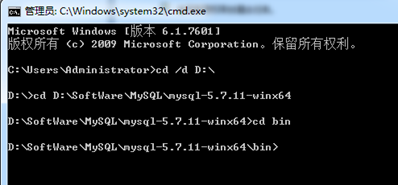
以後,每次,都是到bin
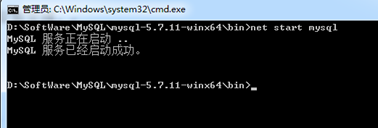
感謝如下的連結博主:
總結:
對於windows裡安裝Mysql,會出現各種問題,在此,我也是在這基礎上,得到了認識和提升!!!
問題:
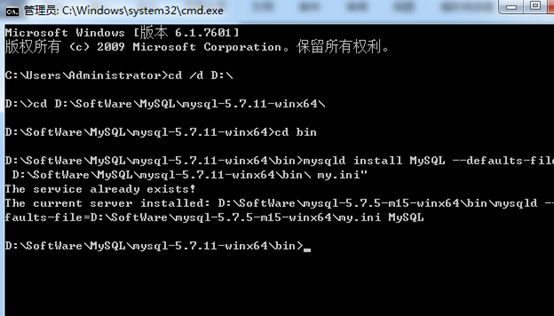
解決辦法1:

mysqld –remove MySQL
【轉】終於知道為什麼我的mysql總是解除安裝的不乾淨以及老是找不到my.ini檔案
推薦書籍:
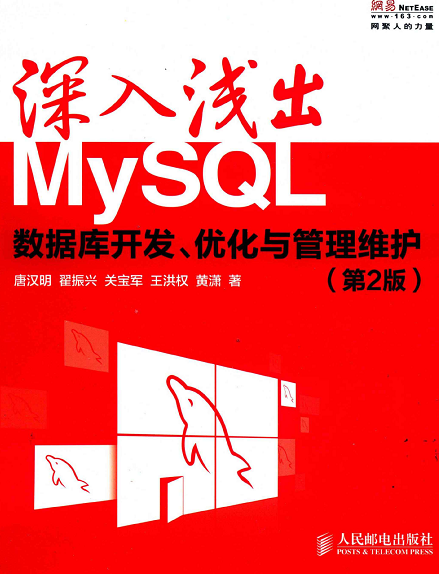
同時,大家可以關注我的個人部落格:
http://www.cnblogs.com/zlslch/ 和 http://www.cnblogs.com/lchzls/
人生苦短,我願分享。本公眾號將秉持活到老學到老學習無休止的交流分享開源精神,匯聚於網際網路和個人學習工作的精華乾貨知識,一切來於網際網路,反饋回網際網路。
目前研究領域:大資料、機器學習、深度學習、人工智慧、資料探勘、資料分析。 語言涉及:Java、Scala、Python、Shell、Linux等 。同時還涉及平常所使用的手機、電腦和網際網路上的使用技巧、問題和實用軟體。 只要你一直關注和呆在群裡,每天必須有收穫
以及對應本平臺的QQ群:161156071(大資料躺過的坑)
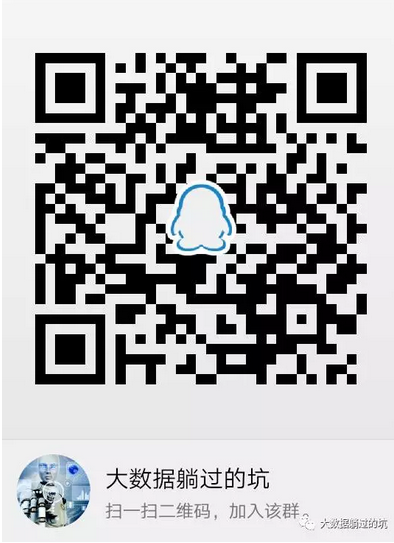


相關推薦
資料庫概述、mysql-5.7.11-winx64.zip 的下載、安裝、配置和使用(windows裡安裝)圖文詳解
本博文的主要內容有 .資料庫的概述 .mysql-5.7.11-winx64.zip 的下載 .mysql-5.7.11-winx64.zip 的安裝 .mysql-5.7.11-winx64.zip 的配置 .mysql-5.7.11-winx64.zip 的使用
mysql-5.7.11-winx64.zip 安裝配置
1、下載 http://cdn.mysql.com//Downloads/MySQL-5.7/mysql-5.7.11-winx64.zip 2.解壓縮zip包; D:\Program Files\mysql-5.7.11-winx64 3.配置環境變數, 3.1 新增pat
mysql-5.7.11-winx64.zip安裝
1、解壓mysql-5.7.11-winx64.zip到 D:\mysql-5.7.11-winx64 2、新增環境變數 變數名:MYSQL_HOME 變數值:D:\mysql-5.7.11-winx64 即為mysql的自定義解壓目錄 3、再在
mysql-5.7.21-winx64.zip 下載安裝(Win10)
1、官方最新下載地址 2、解壓壓縮包 自5.7.16版本以後,解壓後,根目錄就不帶 my-default.ini 或 my.ini 配置檔案和data資料夾。 首先在根目錄建立一個 my.in
Mysql-5.7.11-winx64安裝步驟
1. 下載地址 http://cdn.mysql.com//Downloads/MySQL-5.7/mysql-5.7.11-winx64.zip 2. 安裝步驟 下載後解壓檔案,將my
mysql-5.7.20-winx64.zip Zip版、解壓版MySQL安裝
1. zip下載地址:2.官方文件位置:http://dev.mysql.com/doc/refman/5.7/en/installing.html3.將檔案解壓到你喜歡的位置,我解壓到了C:盤根目錄4.在壓縮包根目錄下建立my.ini 檔案,如圖:檔案裡面如圖新增[mys
window10安裝mysql-5.7.20-winx64.zip
需要 ase tps 重新 star IT www. gpo roo window10安裝mysql-5.7.20-winx64.zip 原文 https://www.cnblogs.com/ericli-ericli/p/6916285.html D:\share\sr
windows下MySQL免安裝版配置教程mysql-5.7.23-winx64.zip版本
windows下MySQL免安裝版配置教程mysql-5.7.23-winx64.zip版本 第一步:下載MySQL 第二步:把zip包解壓到需要安裝的目錄 第三部:配置檔案 第四步:初始化資料庫 第五步:註冊widows服務
mysql-5.7.24-winx64.zip
http://www.jb51.net/do/softdown.php?url=https%3A%2F%2Fcdn.mysql.com%2F%2FDownloads%2FMySQL-5.7%2Fmysql-5.7.24-winx64.zip 完整安裝版 http://www
mysql-5.7.15-winx64的下載及安裝
2. 下載下來的這個壓縮檔案是免安裝的,將壓縮檔案拷到想“安裝”到的位置,解壓縮即可。 3. 配置預設檔案。將新建一個my.ini,將my-default.ini的內容拷貝到my.ini中,修改b
mysql-5.7.21-winx64.zip安裝教程
1.去官網下載滿足系統要求的版本 (mysql-5.7.21-winx64.zip) 2.解壓到指定目錄(C:\Program Files\mysql-5.7.21-winx64) 3.配置環境變數,新增到系統變數Path中,在末尾新增“C:\Progra
mysql-5.7.22-winx64.zip 安裝
/** * Version : MySQL : mysql-5.7.22-winx64.zip * OS : Win7x64 & WinServer2012x64 * author : MiK * 參考資料 : * https://
mysql-5.7.17-winx64.zip 壓縮版的安裝與配置(掌握防坑術)
mysql-5.7.17-winx64.zip 的安裝與配置(解壓縮版的 mysql) 1、下載 MySQL Community Server(官方的) 2、解壓MySQL壓縮包 將下
Linux下安裝MySQL資料庫mysql-5.7.11
Linux下安裝MySQL資料庫(壓縮包方式安裝) https://www.cnblogs.com/xiaotao726/p/6562265.html PS:9、建立In ln -s /usr/local/mysql/ /usr/bin/ 連線資料庫時會顯示:[[email protecte
MySql-5.7.17 -winx64的安裝配置
mysql一、下載軟件1. 進入mysql官網,登陸自己的Oracle賬號(沒有賬號的自己註冊一個),下載Mysql-5.7.17,下載地址:http://dev.mysql.com/downloads/mysql/2.將下載好的文件解壓到指定目錄,解壓在E:\mysql-5.7.17-winx64二、安裝
mysql 5.7 怎麽修改默認密碼、隨機密碼
server 狀態 program ide 是我 是什麽 修改密碼 tro .com 當你使用 mysql -u root -p 登陸mysql的時候,提示下方要輸入密碼。而這個密碼不是我們剛剛安裝mysql時設置的那個密碼。而且安裝完mysql 生成的隨機密碼 那麽我們在
win10 安裝mysql-5.7.19-winx64
安裝 win10 mysql 問:配置低不方便老開虛擬機還想學習一下mysql 怎麽辦,答:安裝在自己的Windows上。O(∩_∩)O 好了廢話不多說,下面開始1、 下載mysql-5.7.19-winx64包,沒有的去mysql網站https://dev.mysql.com/download
mysql-5.7.13-winx64 免安裝版配置方法
comm 免密 install 免密碼登錄 命令 logs detail itl target 1.下載MySQL Community Server 5.7.13 解壓MySQL壓縮包 2.修改 my-default.ini skip-grant-
mysql-5.7.19-winx64 安裝 服務無法啟動
.cn data 服務 sql 5.7 logs 錯誤 mage 文件 錯誤截圖 解決方案: 刪除之前新建data文件夾,重現初始化 mysql-5.7.19-winx64 安裝 服務無法啟動
mysql-5.7.17-winx64解壓版本安裝圖解附常見問題
刷新 databases 編輯 總結 跳過密碼驗證 解決 配置 更改密碼 目錄 前言:自己搜索總結的一個文檔,包含了一些常見的問題(在文檔尾部)以便於下次使用 步驟如下: 第一步:下載mysql-5.7.17-winx64解壓版本:http://dev.mysql.com/
